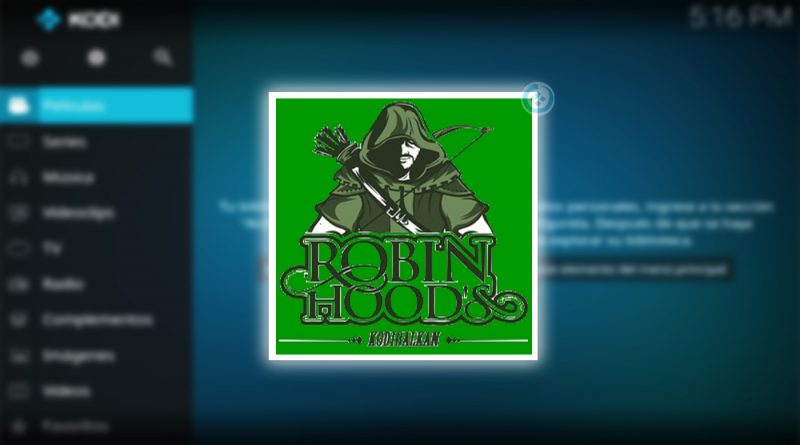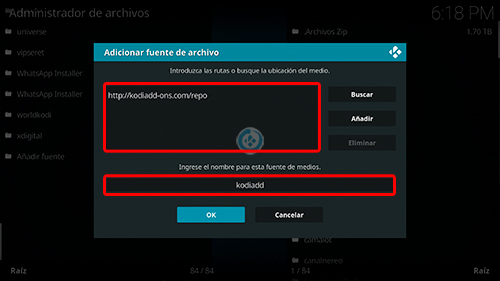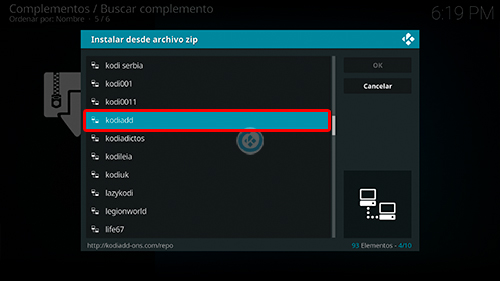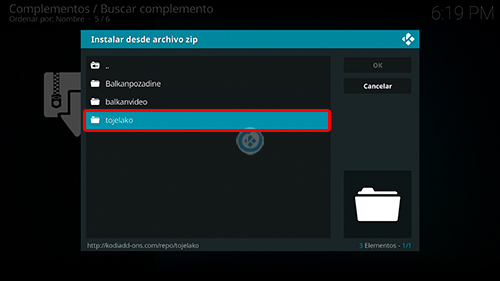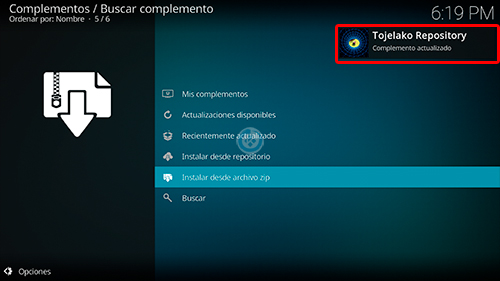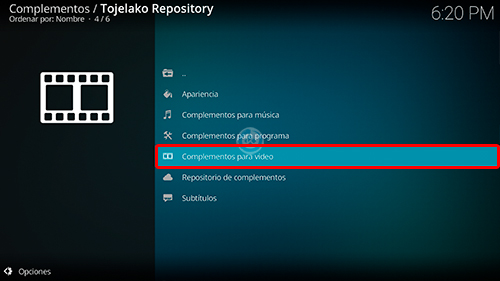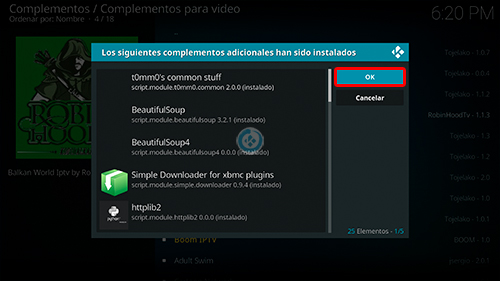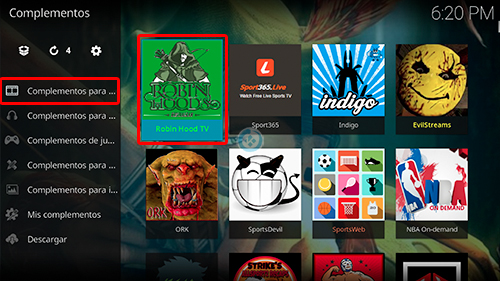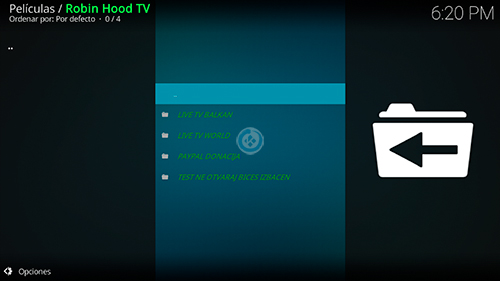Cómo Instalar Addon Robin Hood TV en Kodi [TV del Mundo]
El addon Robin Hood TV en Kodi es un complemento de video en donde podremos encontrar contenido de canales de TV de multiples países y por supuesto con diferentes idiomas. Podremos ver listas de países como Francia, Italia, Portugal, USA, Eslovenia, Croacia, Gracia, Suiza, Rusia y muchos más. Dentro de la lista también aparecen en español de España y Latino pero ahora mismo no funcionan, sin embargo sugerimos revisar para ver si han actualizado su contenido.
|Quizá te interese: Cómo Instalar Addon ORK en Kodi [All-In-One]
El tutorial se muestra para Kodi 18, no se ha probado en versiones anteriores de Kodi. Funciona con todas las plataformas. Si surge algún problema pueden hacerlo saber en los comentarios. Si deseas apoyar el proyecto Mundo Kodi puedes dar clic aquí.
Como usuarios de Kodi recomendamos el uso de IPVanish VPN para tener acceso total a todos los addons como Palantir, TecnoTV, Bassfox, SportsDevil entre otros incluidos los que funcionan mediante torrents como Plexus, Quasar, Placenta o Specto. Compatible con múltiples plataformas como Android, Amazon Fire TV (Stick), Windows, Mac, iOS, entre otros.
Unos de los mayores beneficios al utilizar IPVanish VPN son:
> Completa privacidad y anonimato al navegar en Internet y en Kodi
> Compatible con múltiples plataformas
> Elimina el Geo-bloqueo
> Soporte 24/7/365
> Hasta 5 dispositivos simultáneos con una sola cuenta
> Beneficios especiales para usuarios de Mundo Kodi
> Satisfacción garantizada o te devuelven tu dinero
Para mas información puedes dar un vistazo en este artículo
Cómo Instalar Addon Robin Hood TV en Kodi
Los pasos para realizar la instalación son los siguientes:
1. Abrimos Kodi
Si es la primera vez que instalas un addon no oficial de Kodi, debes de dar permisos a Kodi – TUTORIAL
2. Nos ubicamos en Ajustes (icono del engranaje)
3. Administrador de archivos
4. Añadir fuente
5. En la ULR colocamos http://kodiadd-ons.com/repo y nombre kodiadd damos OK
Si deseas descargar el archivo zip puedes colocar la URL en algún navegador web.
6. Regresamos al menú principal y seleccionamos Complementos
7. Complementos (icono de la caja)
8. Instalar desde archivo zip
9. kodiadd
10. tojelako
11. repository.tojelako-x.x.zip
12. Esperamos la notificación Complemento instalado
13. Instalar desde repositorio
14. Tojelako Repository
15. Complementos para video
16. Robin Hood TV
17. Instalar
18. Damos OK para instalar las dependencias
19. Esperamos la notificación Complemento instalado
20. Regresamos al menú Complementos y seleccionamos Complementos para video > Robin Hood TV
21. Ya podremos ver las secciones disponibles del addon Robin Hood TV
22. Listo! El addon Robin Hood TV en Kodi habrá quedado instalado correctamente.
Damos agradecimientos especiales al creador del addon RobinHoodTv por compartir su trabajo y tiempo en la realización del addon.
Esperamos que el tutorial haya sido de ayuda, recuerda que puedes apoyarnos a mantenernos en linea realizando una donación por paypal (o al botón donar) o dando clic en los enlaces.
Nota: Mundo Kodi no se hace responsable de cualquier daño, pérdida de tiempo o información al intentar este tutorial, todo esto es solo con la intención de informar, todo el contenido utilizado para los tutoriales es sacado de información que circula en Internet. Mundo Kodi así como todo el material aquí mencionados en este sitio no son oficiales de Kodi o Fundación XBMC favor de no realizar quejas o reclamos en el foro oficial de Kodi. Tampoco estamos vinculados con ningún vendedor de dispositivos o servicio privado de IPTV/streaming, todo el contenido mencionado en Mundo Kodi es gratuito a menos que se indique lo contrario, para más información sigue este enlace.